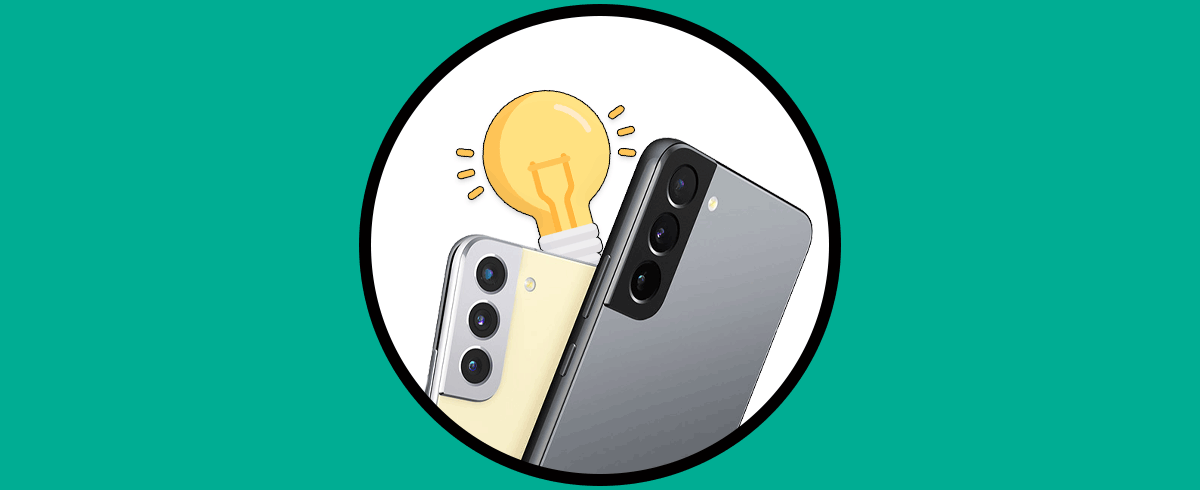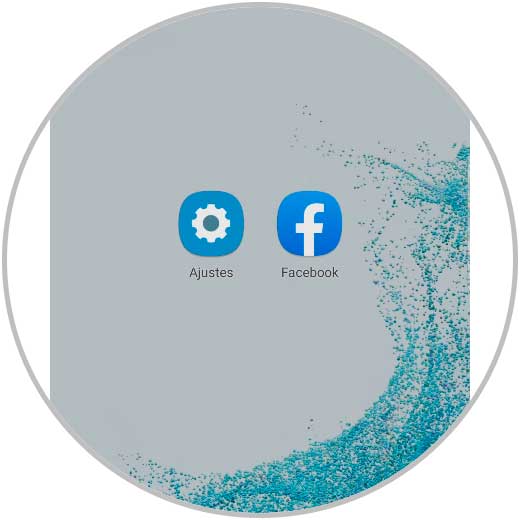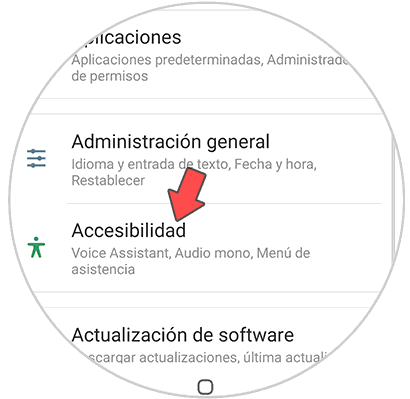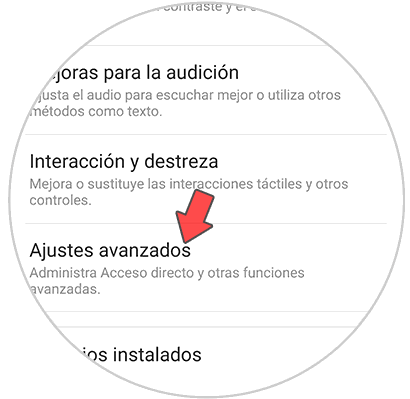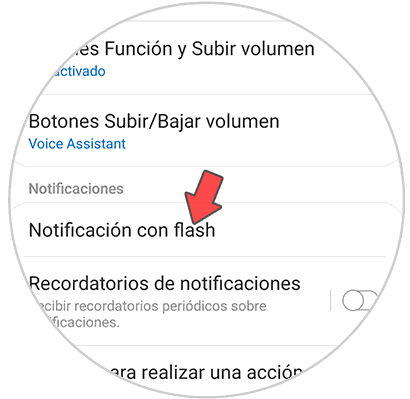El teléfono se ha convertido en nuestro aliado del día a día, por lo que solemos almacenar en el cantidad de información, pero además de esto podemos realizar cantidad de acciones en el como puede ser navegar por la web o acceder a diferentes aplicaciones de diferentes tipos ya que las opciones que podemos encontrar en Play Store son inmensas.
Es por ello que generalmente las notificaciones que recibimos en el teléfono son cada vez más numerosas ya que la mayoría de apps nos envía avisos cuando sucede alguna novedad en ella. Es por ello que quizás queramos estar al tanto de esto de manera sencilla, y para ello podemos activar la luz LED de notificaciones. De este modo cuando tengamos un nuevo aviso en el teléfono podremos saberlo sin necesidad de encender su pantalla.
A continuación te mostramos todos los pasos que debes seguir para saber cómo poner luz LED de notificación en Samsung Galaxy S22, S22 Plus y S22 Ultra de manera sencilla.
Poner luz LED de notificación en Samsung Galaxy S22, S22 Plus y S22 Ultra
Los pasos que debes seguir para activar la luz LED de notificaciones en los Samsung Galaxy S22, S22 Plus y S22 Ultrason los siguientes.
En primer lugar tenemos que entrar en los"Ajustes" desde la pantalla principal.
Lo siguiente será pulsar sobre el apartado de "Accesibilidad" para acceder a el.
Ahora tienes que entrar en el apartado de "Ajustes avanzados" del teléfono.
Verás varias opciones disponibles. En este caso debes activar "Notificación con flash".
Una vez aquí podrás elegir entre dos opciones. Elige la que más te interese según sean tus preferencias.
A partir de ahora cuando recibas una notificación en el Samsung Galaxy S22, S22 Plus y S22 Ultra, verás que se enciende una luz en el teléfono como aviso de esto.